Die Art der Augensteuerung auswählen und kalibrieren
- Wählen Sie Extra > Augensteuerung > Auswahl. Anmerkung: Wenn Augensteuerung nicht angezeigt wird, überprüfen Sie, ob das Plug-In aktiviert wurde.
- Wählen Sie aus der Dropdown-Liste Art: den Typ der Augensteuerung aus. Wenn keine Variante der Augensteuerung in der Liste aufgeführt ist, ist die Augensteuerung-Software nicht installiert oder sie ist nicht aktuell.
- Klicken Sie auf Kalibrieren. Das Dialogfeld Einstellungen kalibrierung wird angezeigt. Einige Kalibrierungseinstellungen müssen durch Ausprobieren festgelegt werden.
- Füllen Sie die Felder unten aus:
Feld Beschreibung Augen zur Steuerung Legen Sie fest, welches Auge verfolgt werden soll. Die Linkes und/oder rechtes Auge-Standardoption wird empfohlen. Wählen Sie für Benutzer mit einer Auffälligkeit bei einem Auge, einer Augenklappe oder einem anderen Problem die bestmögliche Option aus der Liste. Anzahl an Punkten: Wählen Sie die Anzahl der Punkte, die Sie für die Kalibrierung verwenden möchten. Die Position der Punkte wird im nebenstehenden Bild angezeigt. Kalibrierungsbereich: Benutzer, die Probleme mit der Größe des Kalibrierungsbereichs haben, können den Kalibrierungsbereich auf 50 % reduzieren. Diese Option ist nur für Tobii und Eyetech verfügbar. Geschwindigkeit der Punkte: Wählen Sie die Kalibrierungsgeschwindigkeit. Die Geschwindigkeit muss durch Ausprobieren bestimmt werden und hängt vom Benutzer ab. Punktgröße: Wählen Sie die Größe der Kalibrierungspunkte. Punktfarbe: Klicken Sie, um eine Farbe für die Anzeige der Kalibrierungspunkte auszuwählen. Bild verwenden: Wählen Sie diese Option und wählen Sie ein Bild aus. Die Punkte werden durch das ausgewählte Bild ersetzt. Tipp: Verwenden Sie eine Animation, wenn der Benutzer Probleme mit dem Fokussieren hat. Autom. Kalibrieren Wählen Sie diese Option für eine vollständig automatisierte Kalibrierung. Bei einer Kalibrierung, die nicht automatisiert erfolgt, müssen Sie eine Bestätigung abgeben, um zum nächsten Kalibrierungspunkt zu gelangen. Dazu können Sie eine Taste drücken, die linke Maustaste drücken oder den Touchscreen berühren. Zufällige Kalibrierungspunkte Wählen Sie diese Option, wenn Sie möchten, dass die Kalibrierungspunkte zufällig angezeigt werden. Bei einer festen Reihenfolge blicken Benutzer manchmal zu schnell zum nächsten Kalibrierungspunkt und daher wird die Kalibrierung nicht korrekt abgeschlossen. Kamerabilder Diese Option ist nur für Eyetech verfügbar. Diese Option zeigt die Kamerabilder der Augen anstelle der beiden vollständig schwarzen Kreise an. Das Bild wird im Bild über dieser Option angezeigt. - Passen Sie die Position der Augensteuerung und/oder des Benutzers an, sodass die Augen in der Mitte des grauen Bildschirms angezeigt werden.
- Wählen Sie die Option Entfernung anzeigen (nur in Tobii). Auf der rechten Seite des grauen Bildschirms werden Führungslinien angezeigt. Passen Sie die Position der Augensteuerung und/oder des Benutzers so an, dass sich der Strich (1) so nahe wie möglich an der mittleren Führungslinie befindet.
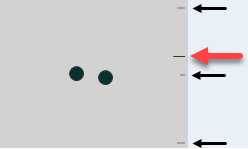
- Klicken Sie auf Kalibrieren. Die Kalibrierung wird gestartet. Der Benutzer blickt auf den ersten Kalibrierungspunkt und fährt mit dem Kalibrierungsvorgang fort, bis dieser abgeschlossen ist.
- Arbeiten Sie mit:
- Tobii, Eyetech oder MyGaze: Gehen Sie zum nächsten Schritt.
- einer anderen Variante der Augensteuerung: Gehen Sie zur letzten Seite.
- Nach der Kalibrierung wird eines der folgenden Ergebnisse angezeigt:
Hintergrund Beschreibung Grün Die Kalibrierung war erfolgreich. Die Augensteuerung wird genau funktionieren. Gelb Die Kalibrierung kann verbessert werden. Die Augensteuerung kann verwendet werden, wird aber in bestimmten Bereichen des Bildschirms weniger genau sein. Diese Bereiche können verbessert werden. Beachten Sie den nächsten Schritt. Rot Die Kalibrierung war nicht erfolgreich. Es wird empfohlen, die Augensteuerung zu verbessern oder zu rekalibrieren. - Wählen Sie eine der folgenden Optionen aus:
Option Beschreibung Neukalibrieren oder F3 Wählen Sie diese Option, wenn zu viele schlecht kalibrierte Punkte vorliegen. Diese Option startet den Kalibrierungsprozess neu und alle Punkte müssen rekalibriert werden. Kehren Sie zu Schritt 3 zurück.
Verbessern oder F4 Wählen Sie diese Option, wenn Sie keine vollständige Rekalibrierung durchführen möchten. Mit dieser Option können Sie einen oder mehrere Punkte einzeln kalibrieren. Wenn Sie diese Option wählen, erhalten die Hintergrundfarbenverteilung und jeder Punkt eine eigene Farbe (grün, orange oder rot). Wählen Sie einen Punkt, den Sie rekalibrieren möchten, indem Sie den Punkt anklicken. Der Punkt wird auf die Fokussierung durch den Benutzer vorbereitet. Die Rekalibrierung des Punkts wird gestartet, indem Sie eine Taste drücken, mit der Maus klicken oder auf den Bildschirm tippen. Die Rekalibrierung des ausgewählten Punkts kann sich auf die Kalibrierung der anderen Punkte auswirken. In Tobii und Eyetech wird immer das beste Kalibrierungsergebnis gespeichert. In MyGaze wird das letzte Kalibrierungsergebnis gespeichert. Kehren Sie zu Schritt 3 zurück.
Akzeptieren oder F5 Wählen Sie diese Option, wenn die Kalibrierung gut ist (vorzugsweise grüner Hintergrund) oder wenn die Kalibrierung akzeptabel ist und eine Verbesserung schwierig ist. Die Augensteuerung kann sofort verwendet werden. Gehen Sie zum nächsten Schritt.
Tipp: Die Kalibrierung kann jederzeit abgebrochen werden, indem Sie ESC drücken. Wenn zuvor eine Kalibrierung durchgeführt wurde, wird die vorherige Kalibrierung verwendet. - Verwenden Sie die Augensteuerung.